ppt中可以制作一些简单的动画效果,想要制作一个三维立体的文字落在云朵上的动画,该怎么制作这个效果呢?下面我们就来看看详细的教程。
一、三维立体文字
1、 编辑文字
添加文字‘2020’(灰色,加粗) ? 复制‘2020’(白色) ? 调整位置。

2、形状补间
选中两个文本框 ? 点击 iSlide ?补间 ? 补间数量(100)? 应用。
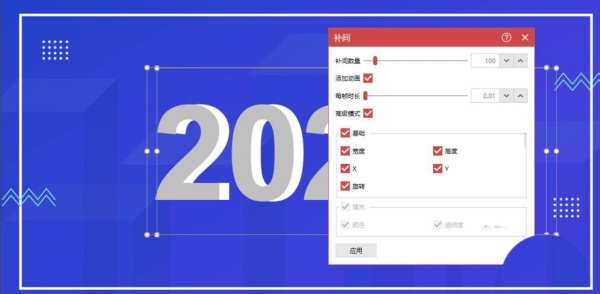

3、 渐变填充&三维效果
选中首页文字 ? 设置文字效果格式 ? 渐变填充 ? 渐变光圈(灰-白-灰-白), 选中首页文字 ? 文本选项 ? 三维格式 ? 顶部棱台 ? 棱台(硬边缘)。
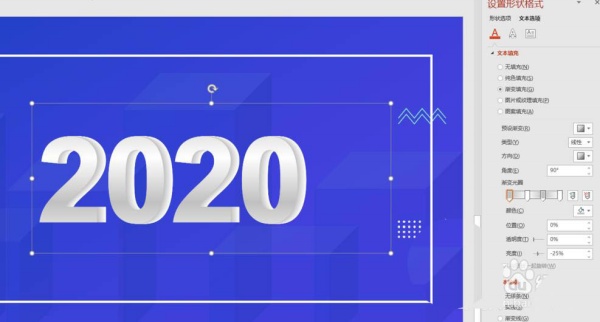
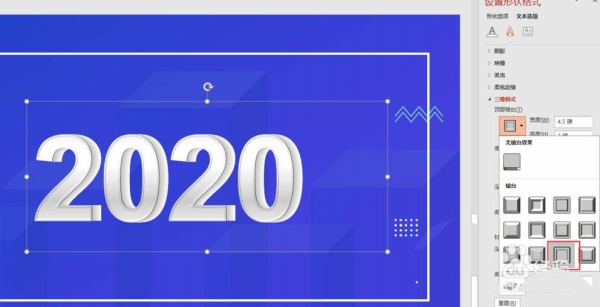
4、图片裁剪
全选数字和补间动画(Ctrl+A) ? 复制 ? 右键粘贴为图片格式,2. 选中图片 ? 图片格式 ? 裁剪。
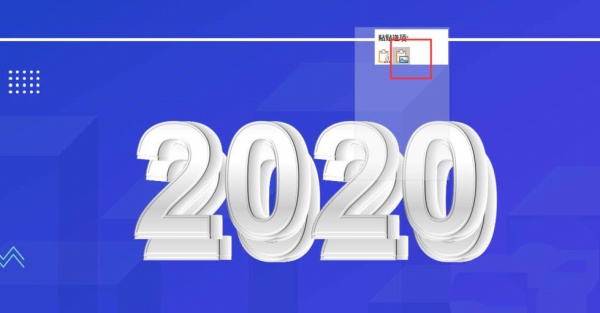

5、 映像效果
选中图片 ? 设置图片格式 ? 映像 ? 预设 ? 映像变体(紧密映像:接触)? 透明度(66%)。
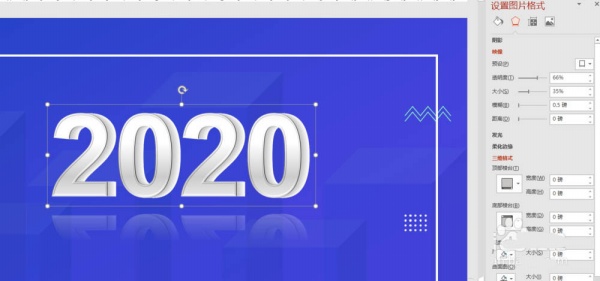
6、 成品

二、动画效果的制作方法
1、数字动画
选中数字 ? 动画 (飞入)? 效果选项 ? 自顶部

2、插入烟雾
插入烟雾 ? 复制 ? 调整位置 ? 选中烟雾并组合
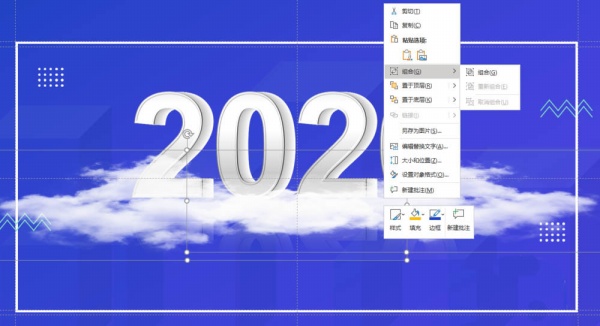
3、烟雾动画
选中烟雾 ? 动画 ? 添加动画 ? 进入动画(淡化 )? 强调动画(放大) ? 退出动画(淡化), 调整动画播放时间效果
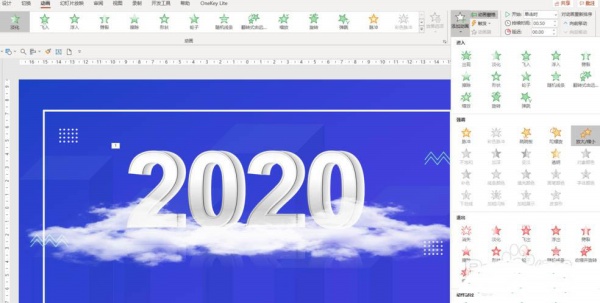
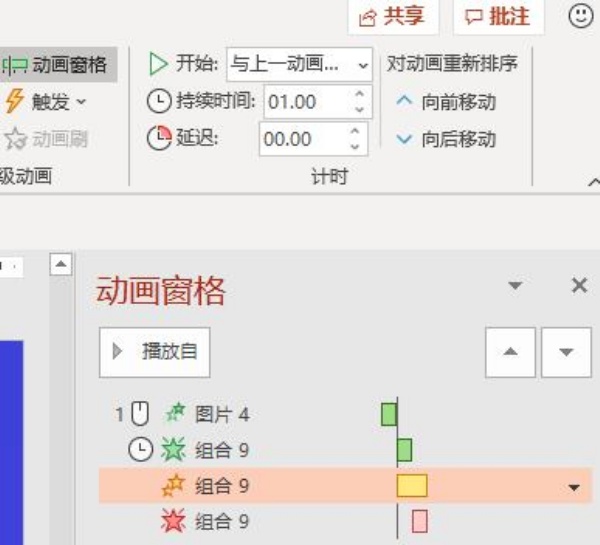
4、完成!
PS:成品为动画,动图无法上传,特此截局部图演示
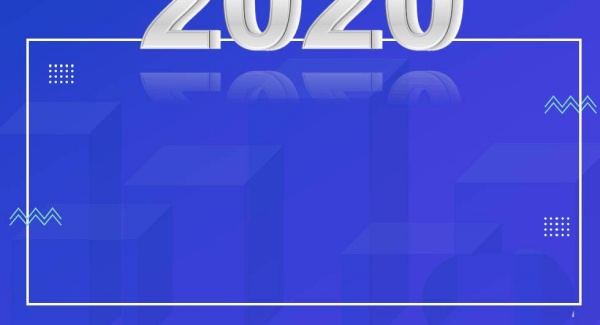


以上就是PPT做三维立体字及动画效果的教程,希望大家喜欢
猜你在找
网友评论